
آپسلینگ و کراسلینگ
هر فرآیند فروش فرصتی برای حداکثرسازی درآمدها است. تکنیکهای فروش جانبی و فروش افزایشی شامل فروش محصولات و خدمات اضافی یا گرانتر به مشتریانی است که در ابتدا قصد خرید آنها را نداشتند. این روشها راهی عالی برای افزایش ارزش هر یک از مشتریان شما هستند.
فروش جانبی از طریق دو ویژگی انجام میشود:
- محصولات اختیاری هنگام افزودن به سبد خرید
- محصولات جانبی در صفحه پرداخت
فروش افزایشی تنها از طریق محصولات جایگزین در صفحه محصول انجام میشود.
کراسلینگ
محصولات اختیاری
محصولات اختیاری زمانی پیشنهاد میشوند که مشتریان روی گزینه "افزودن به سبد خرید" کلیک میکنند، چه از صفحه محصول و چه از صفحه کاتالوگ. با کلیک بر روی این گزینه، یک پنجره پاپآپ باز میشود که محصولات اختیاری در بخش "گزینههای موجود" نمایش داده میشوند.

برای فعال کردن محصولات اختیاری به مسیر زیر بروید:
وبسایت ‣ فروشگاه آنلاین ‣ محصول و خدمات
سپس محصول موردنظر خود را انتخاب کنید، به تب "فروش" بروید و محصولاتی که میخواهید به عنوان محصولات اختیاری نمایش داده شوند را در فیلد "محصولات اختیاری" وارد کنید.
محصولات اختیاری به محصول (یا خدماتی) که در قالب محصول تنظیم شدهاند، لینک میشوند و فقط زمانی ظاهر میشوند که آن محصول به سبد خرید اضافه شود.
محصولات جانبی
محصولات جانبی در بخش "لوازم جانبی پیشنهادی" قبل از تکمیل خرید و در مرحله "بررسی سفارش" نمایش داده میشوند.
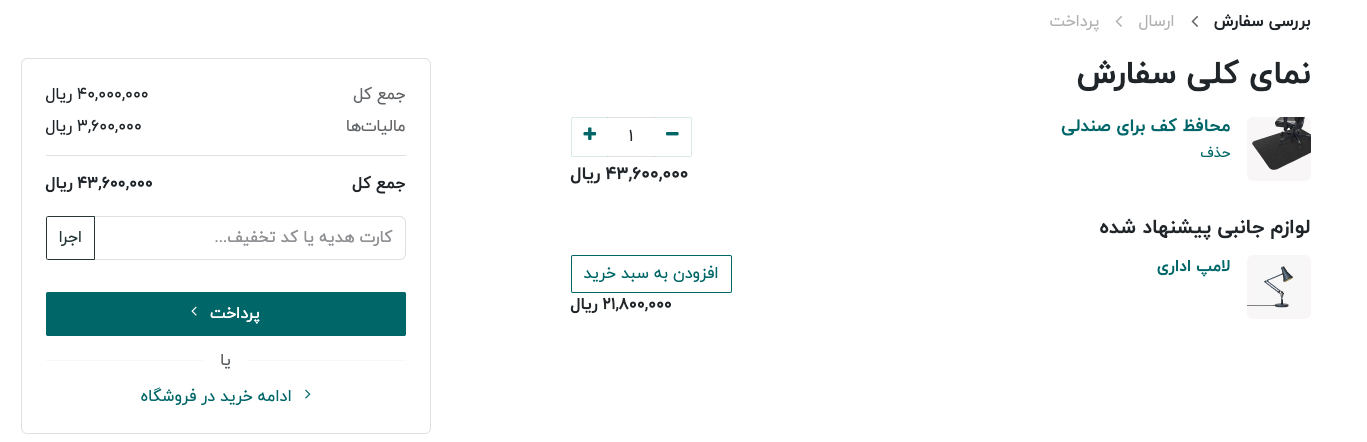
برای فعالسازی محصولات جانبی، به مسیر وبسایت ‣ فروشگاه آنلاین ‣ کالا و خدمت بروید، یک محصول را انتخاب کنید، سپس به زبانه فروش رفته و محصولات مورد نظر خود را در قسمت محصولات جانبی وارد کنید. محصولات جانبی پیشنهادی به محصولاتی که با آنها تنظیم شدهاند، مرتبط هستند و فقط زمانی که آن محصول در فرآیند بررسی نهایی خرید است نمایش داده میشوند.
اپسلینگ
محصولات جایگزین
محصولات جایگزین در صفحه محصول پیشنهاد میشوند و معمولاً مشتریان را ترغیب میکنند که به جای محصولی که ابتدا قصد خرید آن را داشتند، یک گونه یا محصول گرانتر را خریداری کنند.
برای فعالکردن محصولات جایگزین، به بخش وبسایت ‣ فروشگاه اینترنتی ‣ کالا و خدمت بروید. محصول مورد نظر را انتخاب کرده و به زبانه فروش بروید. سپس محصولاتی را که میخواهید به عنوان محصولات جایگزین نمایش داده شوند، در فیلد محصولات جایگزین وارد کنید. سپس به صفحه مرتبط با محصول بروید و روی "برو به وبسایت" کلیک کنید، و سپس "ویرایش" را انتخاب کنید. در همان زبانه بلاکها (Blocks) بمانید و به بخش محتوای پویا بروید. سپس بلاک "محصولات" را در هر قسمتی از صفحه محصول که میخواهید قرار دهید.
بعد از قرار دادن بلاک، در حالت ویرایش روی بلاک کلیک کنید تا به تنظیمات مختلف آن دسترسی پیدا کنید. در فیلد فیلتر، "محصولات جایگزین" را انتخاب کنید. شما میتوانید تنظیمات اضافی دیگری مانند تعداد عناصری که نمایش داده میشوند (عناصر استخراجشده)، قالب مورد استفاده، و غیره را نیز پیکربندی کنید.
